- Выберите классы компонентов, к которым требуется применить выражение, и команду для использования выражения.
Например, в Обозревателе моделей щелкните значок Создать группу для определенного класса компонентов. При применении выражения в модели отображаются только те данные выбранного класса компонентов, которые отвечают условиям выражения.
- В открывшемся окне вставьте элементы, которые составляют выражение.
Если открыта страница Начало работы с фильтрами, то отображаются кнопки, представляющие различные типы выражений. Можно нажать одну из этих кнопок и вставить шаблон выражения.
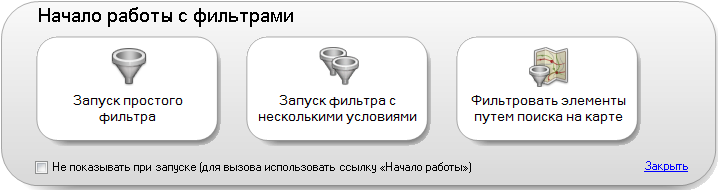
Нажмите одну из этих кнопок, чтобы начать работу с шаблонным выражением.
Чтобы не отображать эти кнопки каждый раз при создании выражения, установите флажок Не показывать при запуске. Эти кнопки можно будет повторно отобразить позднее, нажав Начало работы.
Чтобы закрыть страницу запуска, нажмите Закрыть.
- В области выражения выполните одно из следующих действий, чтобы создать выражение.
- Если выбран шаблон выражения, то для замены элемента выражения свойством, значением или оператором щелкните этот элемент. Сведения о просмотре и выборе свойств см. в разделе Выбор значений свойств в списке.
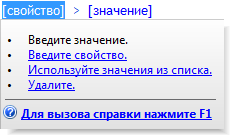
Щелкните компонент, чтобы открыть меню параметров для его замены или удаления.
- Для добавления компонентов выберите соответствующие команды или щелкните соответствующие значки.

Чтобы вставить элементы, воспользуйтесь меню и кнопками в верхней части окна.
- Если имена нужных свойств, значений и операторов известны, можно ввести эти имена.
Все выражения состоят из текста, введенного пользователем.
Операции могут сочетаться в выражении различными способами. Например, можно рассчитать площадь группы зданий, а затем найти здания, у которых свойство StreetName имеет значение "Elm" и площадь которых превышает 2000 кв. футов.
- Если выбран шаблон выражения, то для замены элемента выражения свойством, значением или оператором щелкните этот элемент. Сведения о просмотре и выборе свойств см. в разделе Выбор значений свойств в списке.
- При построении выражения можно выполнить одно из следующих действий:
- Рассчитать значения свойства. Например, найти дороги, у которых свойство NAME имеет значение "Elm". Выражение должно иметь следующий вид:
NAME = 'ELM St'
- Выполните расчет, а затем оцените его результат. Например, сначала определите значение абсолютной высоты зданий, а затем найдите здания ниже указанной высоты. Выражение должно иметь следующий вид:
ROOF_HEIGHT + ELEVATION_OFFSET < 32
- Выполните преобразование, а затем оцените его результат. Например, можно преобразовать свойство здания с именем Purchase_Date из текстовой строки в дату, а затем выполнить поиск зданий, приобретенных до указанной даты. Выражение должно иметь следующий вид:
ToDate (PURCHASE_DATE, MM/DD/YYYY) AND PURCHASE_DATE < 01/01/2005
Прим.: Сведения о форматировании дат см. в разделе Использование дат в выражениях. - Создать текстовое выражение. Например, во время импорта можно задать формат поля Описание для класса компонентов, представляющего дороги. Поле может содержать название улицы, пробел и индекс (например, "Проспект Мира" или "Четвертая Парковая"). Выражение должно иметь следующий вид:
Concat (NAME, ' ', SUFFIX)
- Создать числовое выражение. Например, можно округлить стоимость ремонта, исключив копейки. Выражение должно иметь следующий вид:
Ceil (REPAIR_COST)
- Наложить фильтр по расположению. Например, можно найти все здания в начерченном на модели круге или здания, примыкающие к такому кругу.
Для получения справки по любому элементу выражения см. раздел Создание выражений - справочник.
- Рассчитать значения свойства. Например, найти дороги, у которых свойство NAME имеет значение "Elm". Выражение должно иметь следующий вид:
- Проверьте выражение, нажав кнопку Проверить (в нижней части окна).
В ходе проверки выполняется только проверка синтаксиса выражения. Здесь не ведется проверка допустимости введенных значений и соответствия результатов ожидаемым. При возникновении проблем при проверке выводится сообщение об ошибке, которое помогает найти решение.
- Чтобы позже повторно использовать выражение, сохраните его при помощи меню Параметры (в нижней части окна).
- Чтобы применить выражение, нажмите кнопку ОК.